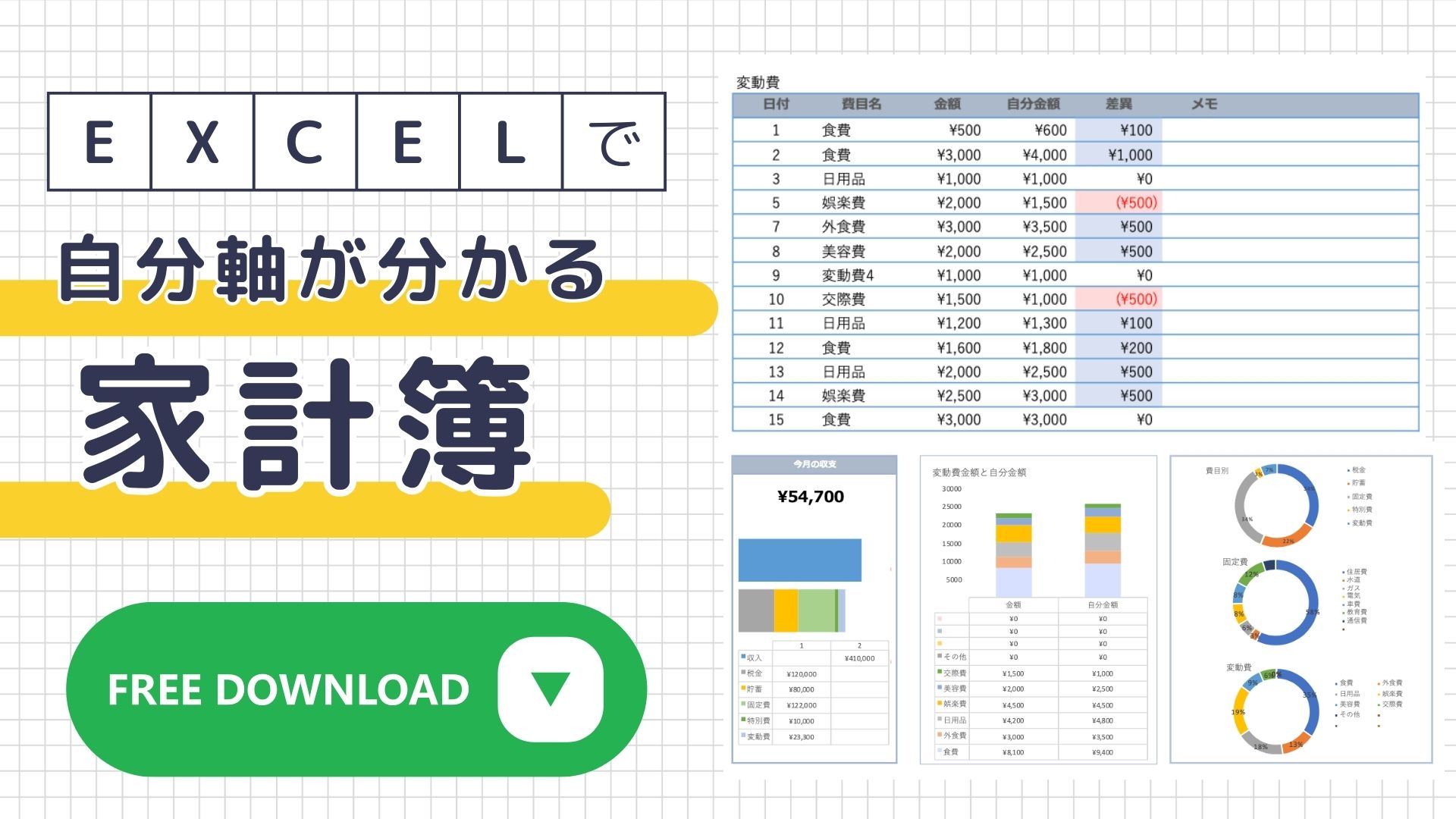家計簿をつける目的の一つは、お金のコントロールをすることができるようになることです。
お金のコントロールをするためには、自分の価値観に合ったお金の使い方が必須になります。
このエクセル家計簿の利点は、お金を使った対象に対してしっかりと振り返りができること。
「投資、消費、浪費」を数値化することで、自分軸に従ったお金の使い方が分かるようになります。
こんな人におすすめ
- 家計簿をつけていたけど、家計改善しなかった人
- 自分軸に従いお金を使いたい人
- 自分にとっての投資、浪費を知りたい人
家計簿の特徴
この家計簿は、変動費の項目を実際に使った金額と自分金額(自分の感覚ではいくらだったら払うか)に分けて金額を入力します。
- 浪費:買った金額の価値を見出せないもの。
(買う予定のない物を買ってしまって、その後使用しないものなど。) - 消費:買った金額と同等の価値だと思うもの。
- 投資:思いのほか良かった物や、実際の金額以上でも買いたいもの。
振り返りをする利点は、買って失敗した物でも、勉強代として同額、またはそれ以上の価値を見出すことができることです。
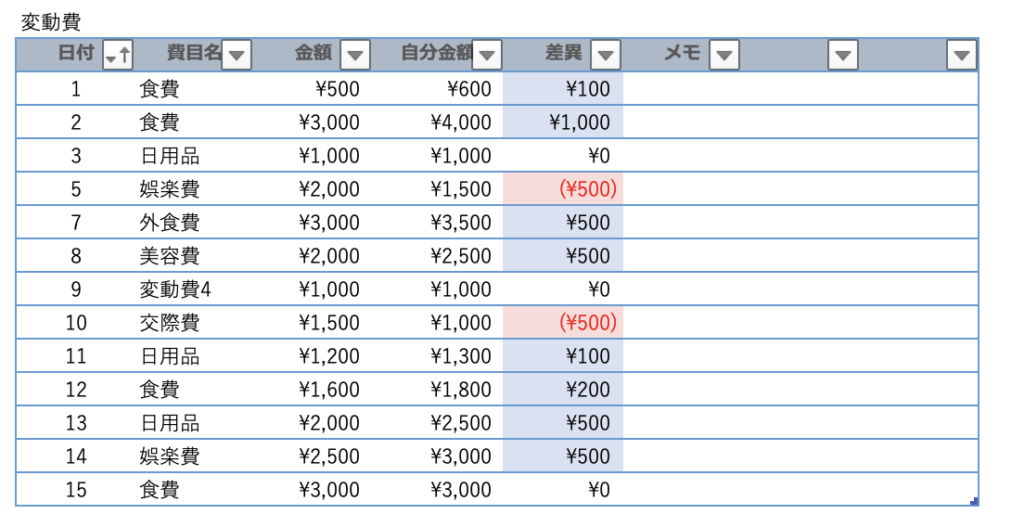
日々の変動費金額は、費目別に月の合計額が自動で表示。
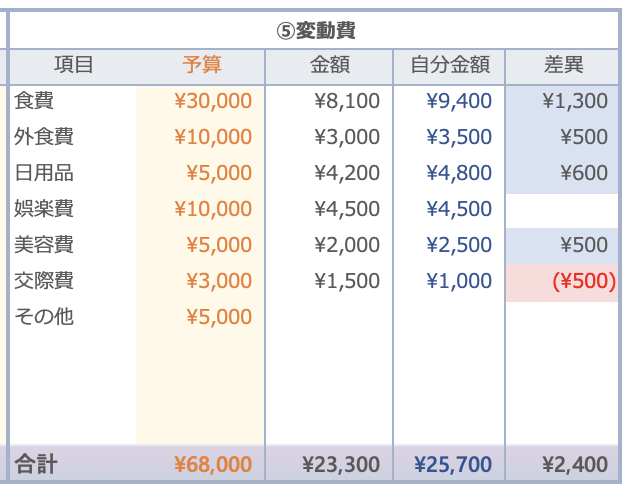
月のシート
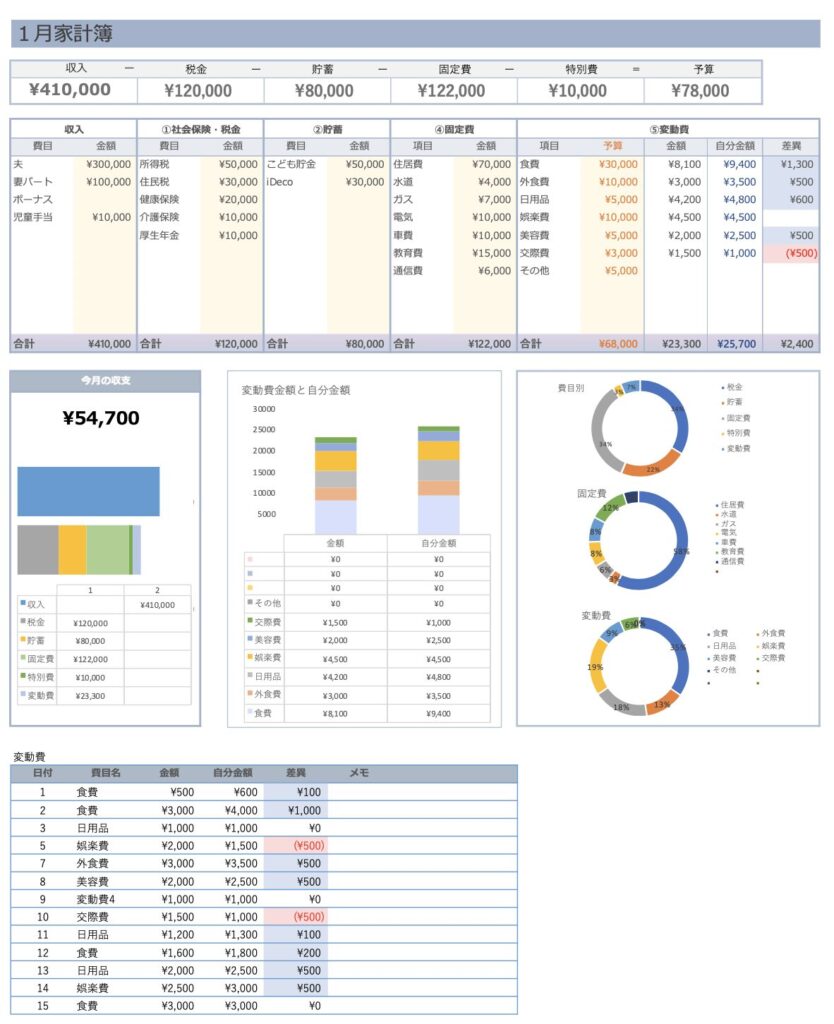
- 費目は自由に設定できる
- 月ごとにシートが設定されており、入力が簡単
- お金の優先順位が分かる
- 費目ごとに円グラフが表示され、使いすぎている項目が分かる。
- 1年の特別費を費目別に入力できる。
- 毎月の収支を一覧、グラフで表示され月ごとの推移が一目で分かる。
- 自分軸に従いお金を使えるようになる。
家計簿の使い方
設定
費目名の入力
- 収入
- 税金
- 貯蓄
- 固定費
- 変動費
それぞれの項目に名前を入力します。
特別費は別のシートで管理します。
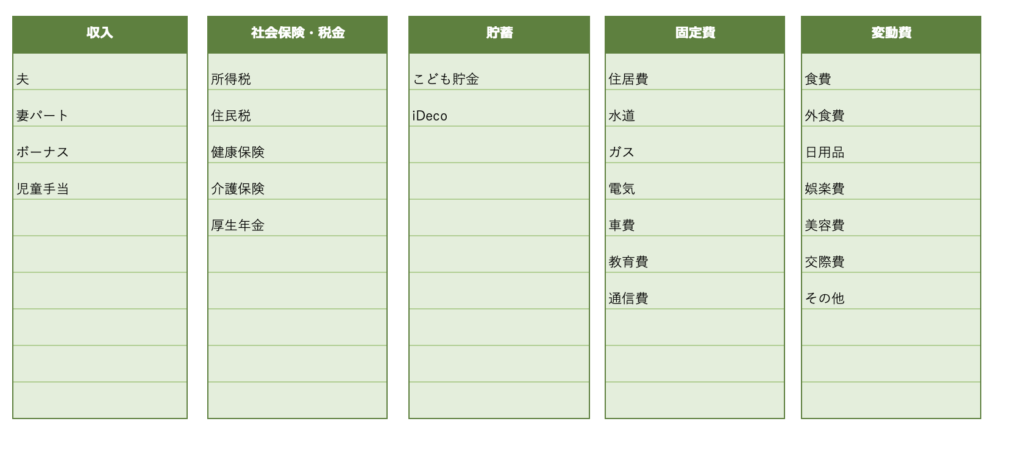
特別費
特別費とは毎月は発生しないが特別な支出でイベント費や年払いの費用など金額が大きいものを設定してください。
月ごと、費目ごとに設定できるので、振り返りがしやすいです。
特別費のシートに入力した値は、それぞれの月のシートと年間シートに反映されます。
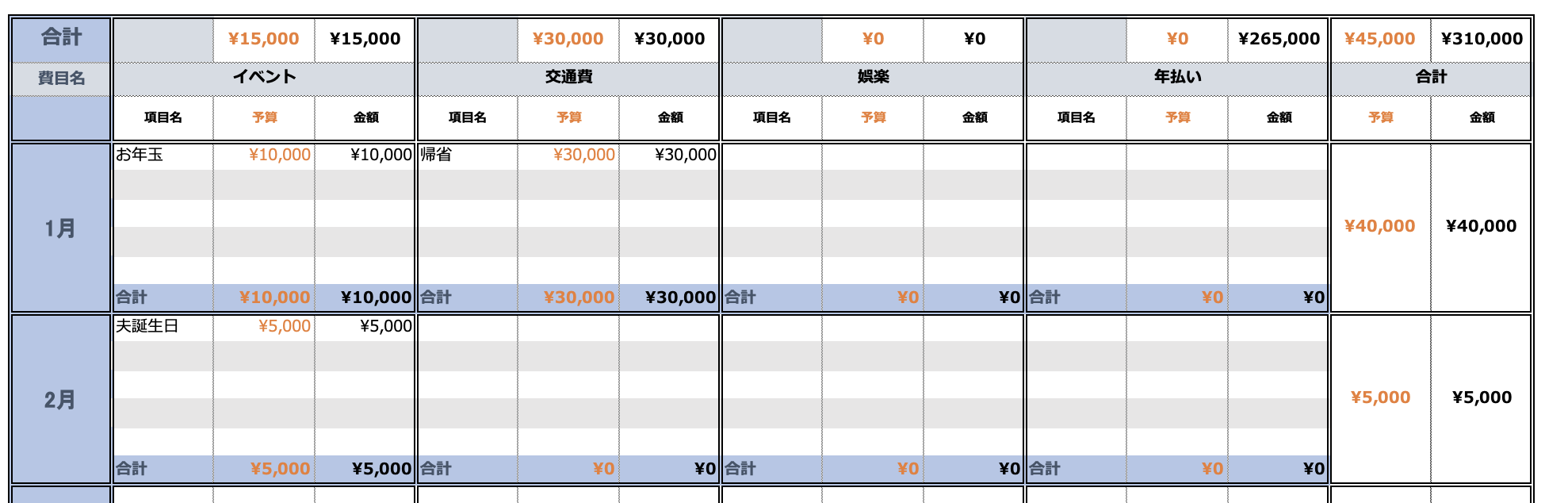
月のシート
設定で入力した費目が毎月のシート(1月〜12月)に設定されいています。
表
変動費ごとの消費金額を入力
収入、税金、貯蓄、固定費の実費を変動費には予算を入力。(薄い黄色色部分)
変動費の金額、自分金額、差異は変動費テーブルで入力した値が反映されます。
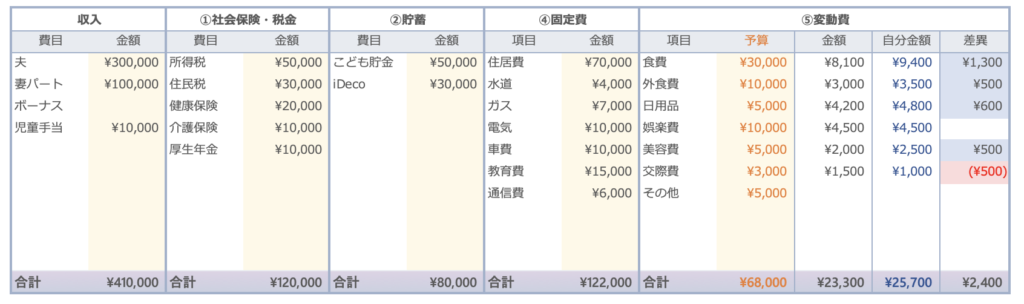
今月の予算
今月の残り予算、収入ー(税金+貯蓄+固定費+特別費+変動費)が表示されます。
特別費の値は、特別費シートの月の合計金額が反映されます。

グラフ
今月の収支
棒グラフは、上が収入で下が支出金額の合計を表示しています。
すべての入力後は、残金が表示されます。
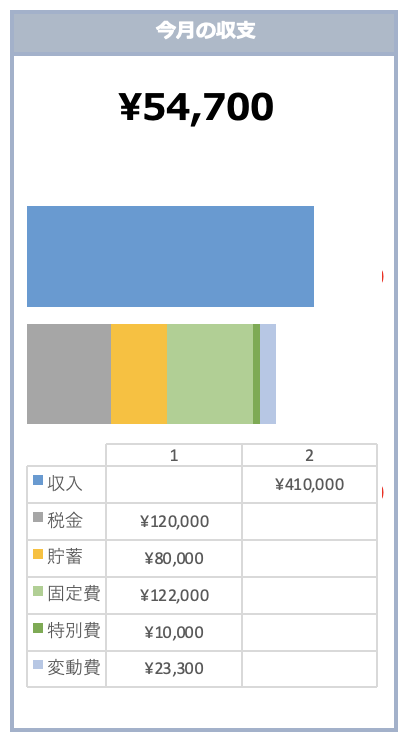
変動費金額と自分金額
費目別の変動費金額と自分金額を積み立てグラフで表示
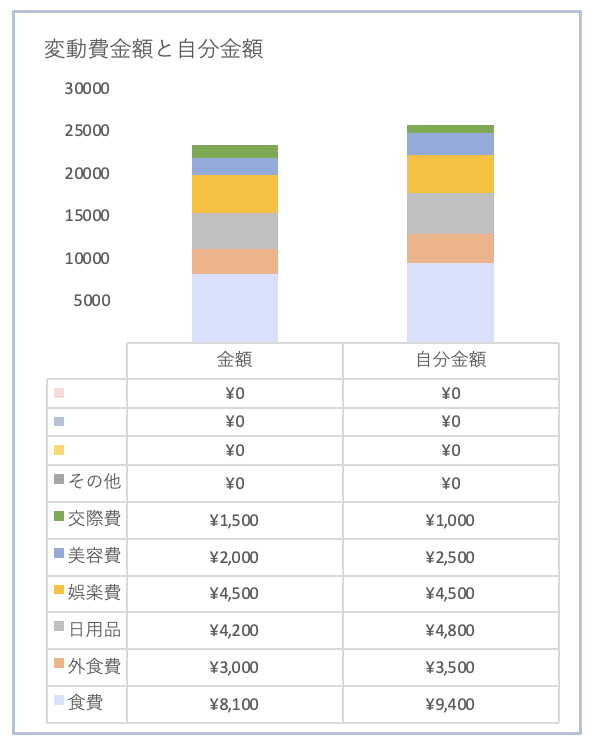
費目別消費割合
- 大項目の費目割合
税金、貯蓄、固定費、特別費、変動費の割合 - 固定費の費目割合
- 変動費の費目割合
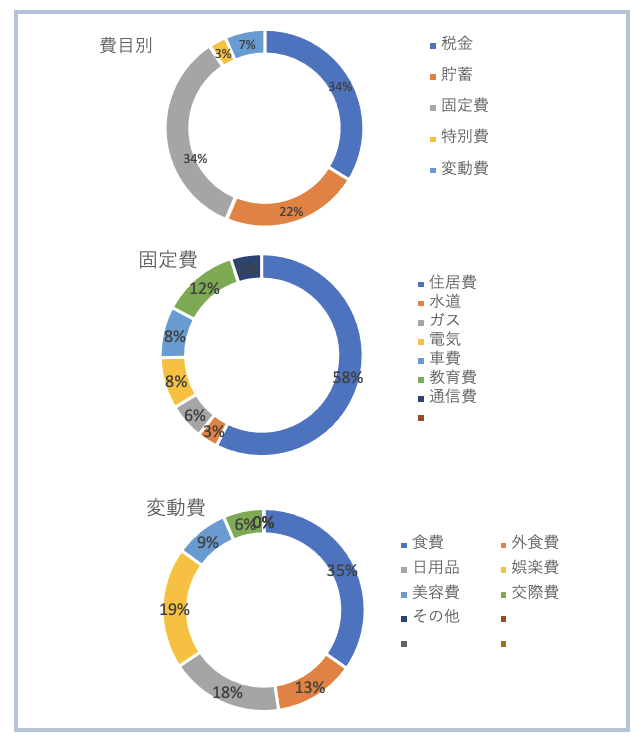
変動費の入力
入力項目
- 日付
日を入力(3日なら3) - 費目名
タブから選択 - 金額
実際の金額を入力 - 自分金額
自分の価値観での金額を入力 - 差異
自分金額ー金額が表示されます。 - メモ
商品名など使った金額の内容を入力
差異は、自分金額ー金額を表示。
プラスの場合は、背景色が青色、マイナスの場合は赤色で表示されます。
日付を入力するとデータテーブルの枠が自動で追加されます。
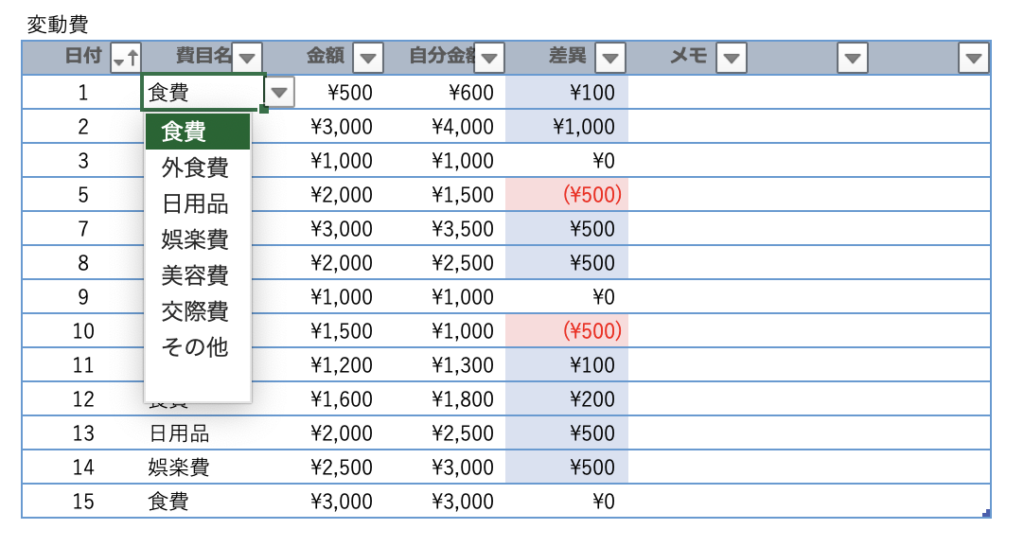
切り替えボタン
変動費の入力をより簡単にするために切り替えボタンを設置しています。
左上の1、2のボタンで表とグラフの部と変動費入力の部に切り替えることができます。
1のボタンをクリックすると、表とグラフの行が非表示になり、2のボタンで再表示されます。
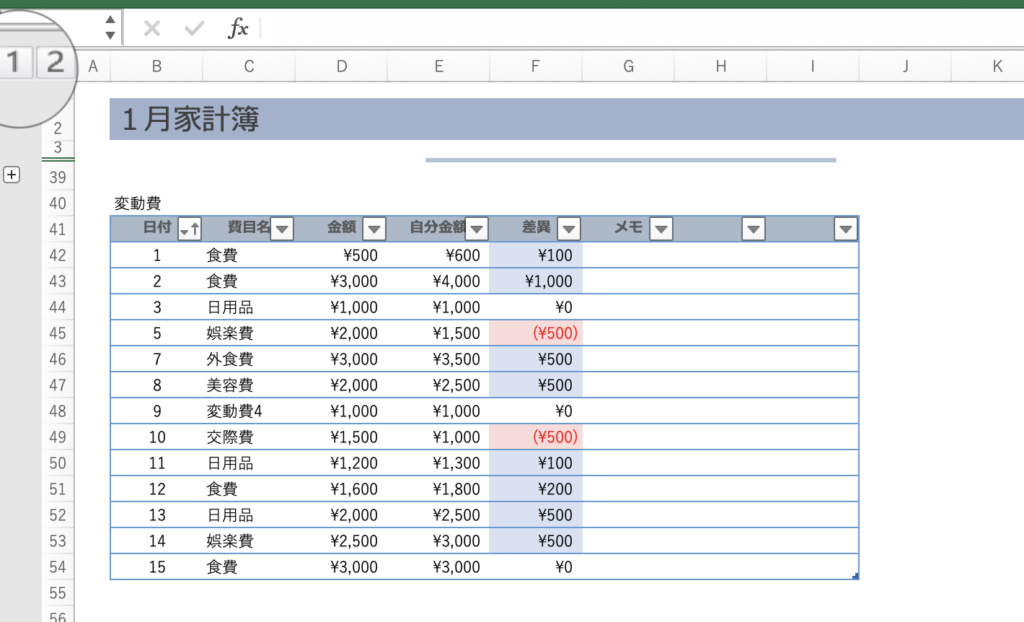
年間のシート
セルC4のフィルタを選択して空白セルまたは0のチェックを外して下さい。
空白セルが非表示になります。
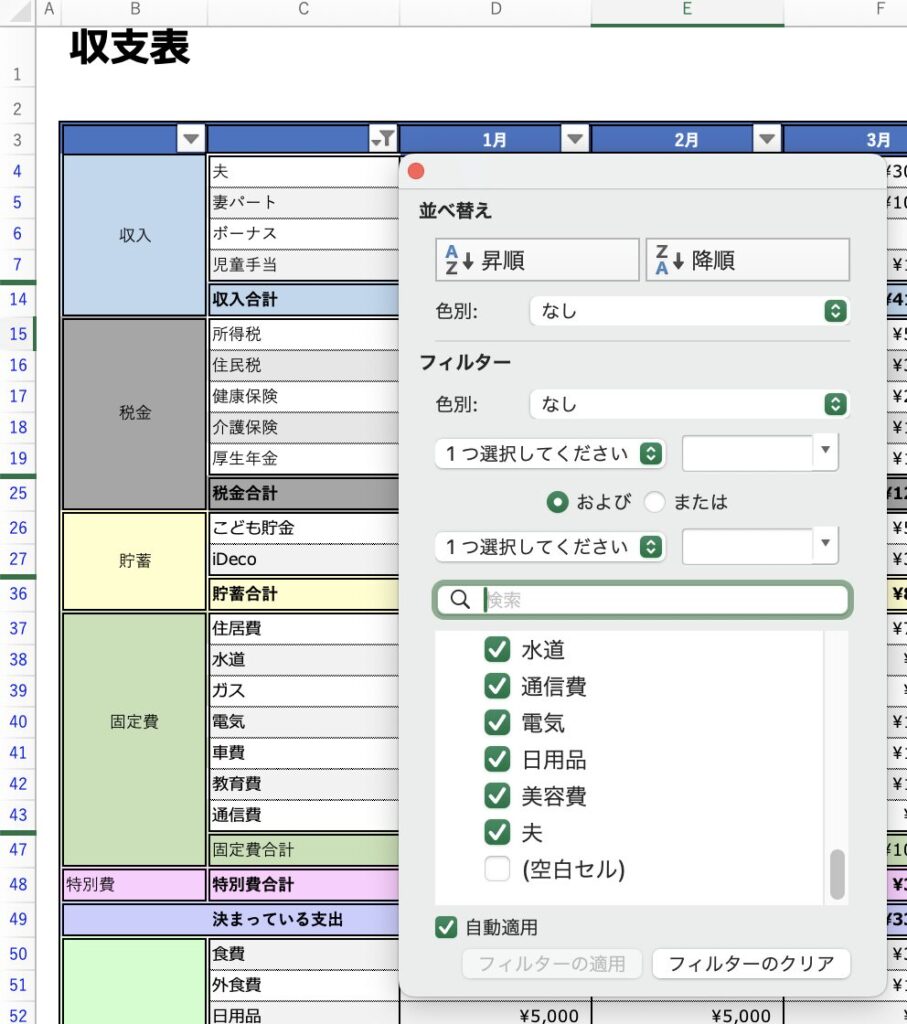
毎月のシートと特別費のシートに入力した内容が年間シートに反映されます。
年間のシートでは、手入力の項目はありません。
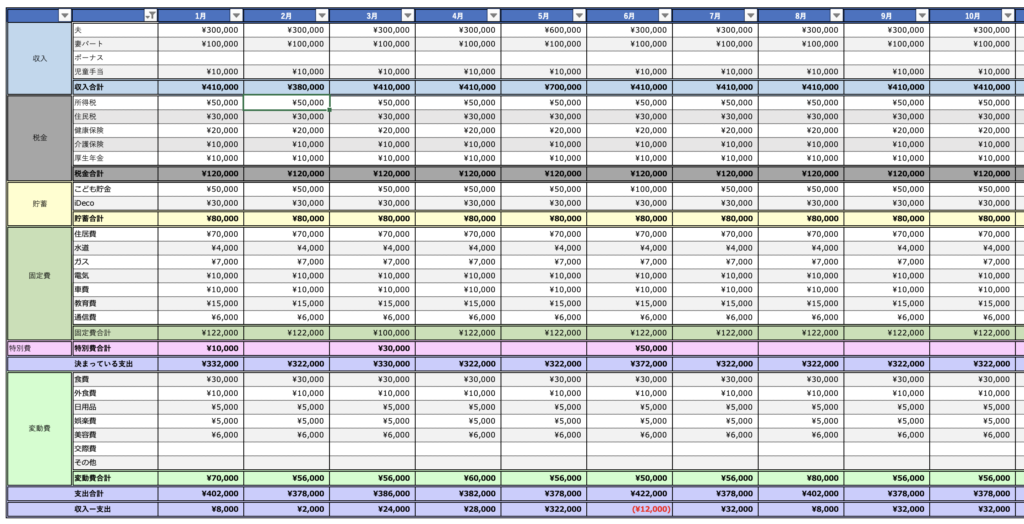
表の下にグラフを表示
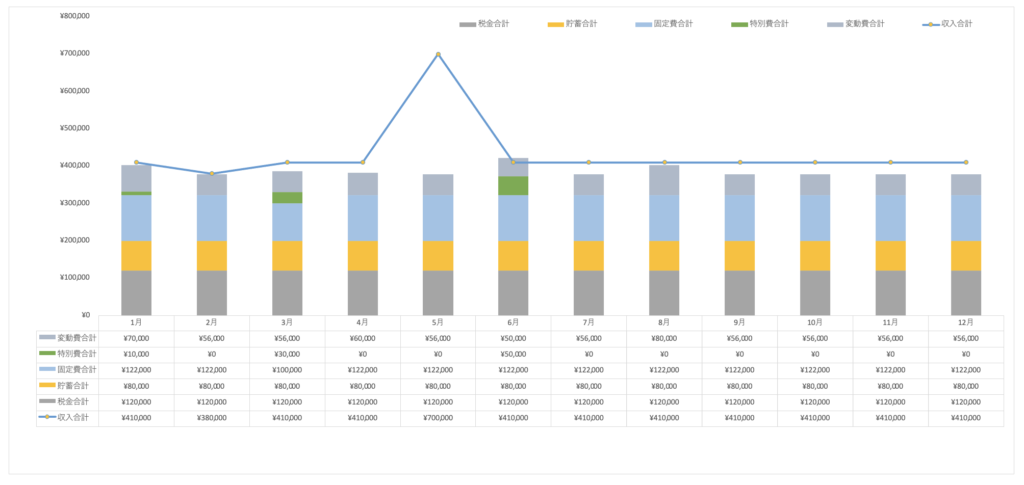
無料ダウンロード
エクセル家計簿にサンプルシートが含まれています。
ダウンロードボタンをクリックすると無料でダウンロードできます。